
Innehållsförteckning:
- Författare John Day [email protected].
- Public 2024-01-30 12:37.
- Senast ändrad 2025-01-23 15:10.


Med så många värdelösa maskiner runt, försökte jag göra en som är lite annorlunda. Istället för att ha en mekanism som trycker tillbaka vippomkopplaren, roterar den här maskinen helt enkelt 180 grader, I detta projekt använde jag en Nema 17 stegmotor, som förmodligen är lite överkvalificerad, men den låg och så varför inte använda den?
Steg 1: Hur fungerar det?


Denna maskin drivs av Arduino. När omkopplaren växlas får Arduino en signal och stegmotorn roterar omkopplaren, som är ansluten till stegmotorn, 180 grader. När den växlas igen vrider omkopplaren 180 grader bakåt, så att de anslutna ledningarna inte blir ryckiga.
Hela maskinen drivs av en 12V DC -adapter. Du kan också driva den med ett 9V batteri, men jag skulle råda dig att ta en mindre stegmotor som 28-BJY48 i så fall.
Steg 2: Delarna.



du kommer behöva:
- en Arduino (jag använde den gamla gamla Uno)
- en NEMA 17 stegmotor
- en motordrivrutin använde jag de L298N
- en liten vippströmbrytare som passar in i kullagret
- en kullager 608Z
- ett 12V eluttag
- en 12V strömförsörjning
- några M3 -bultar
- några bygelkablar
i nedladdningarna här hittar du en:
- STL för en distans för att placera mellan Arduino/motordrivaren och monteringsplattan
- STL på en kontakt för att sätta omkopplaren på stegmotorn
- STL för en hållare för att hålla de NEMA stegmotorn på plats
Dessa STL kan användas i en 3D -skrivare.
Material som används (självklart kan du använda andra material till lådan etc, som plywood)
- 2,9 mm akrylplatta för lådan
- 6 mm akrylplatta för boxens botten
- lite PLA för 3D -tryckta delar
- lite superlim
- lödtenn
Steg 3: Verktygen jag använde.


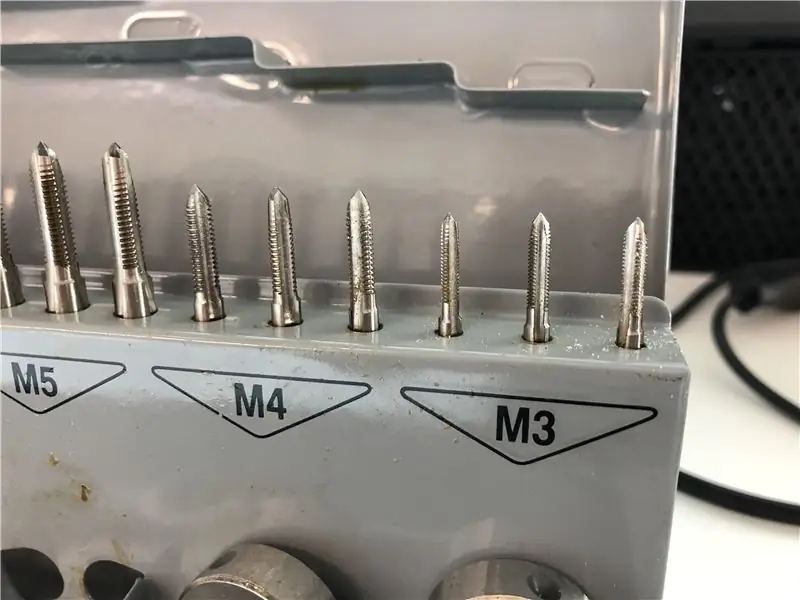
För att skära akryl för lådan använde jag en 60W laserskärare, men du kan göra vilken låda du vill, även om den har rätt dimensioner.
För att montera det hela tillsammans använde jag en 2,5 mm borr och en M3 gängkran. Men jag antar att du kan hitta andra sätt att sätta ihop saker.
För de tryckta delarna använde jag en Ultimaker 2+, men alla 3D -skrivare eller utskriftstjänster gör det.
För lödning av delar tillsammans använde jag en lödstation.
Steg 4: Skapa rutan.




Du kan använda vilken låda du vill, så länge innermåtten är 150x100x100 mm där höjden är mycket viktig, kan längden och bredden vara större om du vill.
Som jag nämnde tidigare använde jag en laserskärare för att skära akrylplatta för lådan. Om du också vill göra det kan du ladda ner ritningen för rutan här, eller skapa din egen med hjälp av någon av de online boxmakers som
makeabox.io/
I den exakta mitten av lådans topplatta gör du ett hål på 22 mm, så att kullagret passar fint.
Jag gav lagret lite superlim för att fixa det i det övre hålet.
För kraftintaget skapar du ytterligare ett hål i en av sidorna.
Jag skapade 2, 5 mm hål i bottenplattans sidor och använde trådtappsetet för att göra M3 -gängan för att ansluta den övre lådan till plattan.
I min bottenplatta, som har en tjocklek på 6 mm, borrade jag ytterligare ett hål 2, 5 mm på platsen där Arduino, motordriver och stegmotor skulle monteras och gav dem också en M3 -tråd. För att montera Arduino och motordriver använde jag distanser som jag 3D -tryckt.
Naturligtvis kan du också använda dubbelsidig tejp eller lim eller andra monteringsalternativ.
Slutligen gjorde jag en täckplatta för lådan, för att täcka kullagret och för att sätta orden "ON" och "OFF".
Denna täckplatta är 105,5 x 155,5 mm och har ett 12 mm hål i exakt mitt. Jag använde en annan akrylplatta för att skapa den och graverade bokstäverna med laserskäraren, men självklart kan du göra detta på många olika sätt.
Jag limmade täckplattan ovanpå lådan med lite lim.
Steg 5: Schematisk
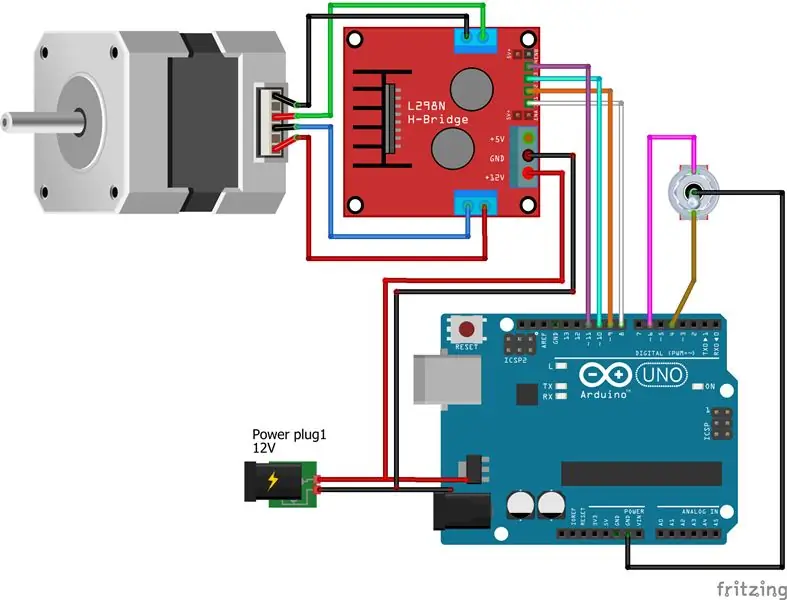
Ovan är schemat (ritat med Fritzing).
Vippomkopplaren har sin mellersta anslutning ansluten till GND från Arduino, sedan är de yttre anslutningarna anslutna till stift 4 och 6 på arduino.
12V strömintaget är anslutet till motordrivaren samt till Arduino. Jag lödde ledningarna direkt till Arduino, men du kan också använda en 12V strömkontakt.
Steg 6: Koden
För att skriva kod för Arduino behöver du Arduino IDE eller Arduino Web Editor (ladda ner eller använd den här) Jag använder version 1.8.13. var noga med att välja rätt COM -port (Windows) och korttyp från IDE eller Web Editor, använd sedan den nedladdade koden och tryck på ladda upp.
För att maskinen ska fungera bra måste du sätta omkopplaren i PÅ -läge innan du ansluter den. Detta eftersom maskinen när den är inkopplad roterar 180 en gång. Jag har inte kommit på än hur jag ska undvika detta i koden.. Om någon har en lösning så får jag gärna veta!
Rekommenderad:
Pocket Useless Box (med personlighet): 9 steg (med bilder)

Pocket Useless Box (med personlighet): Även om vi kanske är långt borta från ett robotuppror, finns det en maskin som redan motsäger människor, om än på det smälligaste sätt som möjligt. Oavsett om du vill kalla det en värdelös låda eller en lämna-mig-ensam-maskin, är den här klumpiga, tjuriga roboten
The Unpluginator - Self -Unplugging Useless Box: 4 steg (med bilder)

The Unpluginator - Self -Unplugging Useless Box: Detta är ett exempel på en värdelös maskin. Dess enda syfte är att koppla ur sin egen strömförsörjning. Den är till stor del 3D -tryckt, med nödvändig elektronik. All ritning och simulering gjordes på Fusion 360, all programmering gjordes i Arduino
Coke Machine Level Detector - Nu med tal !: 6 steg (med bilder)

Coke Machine Level Detector-Now With Speech !: Detta projekt är en remix av min Coke Machine Can Level detector, (https://www.instructables.com/id/Coke-Machine-Can-Level-Detector/) med nya sensorer , och tillägg av talat ljud! Efter att jag gjort min första nivådetektor lade jag till en piezo -summer till g
Hur man tar isär en dator med enkla steg och bilder: 13 steg (med bilder)

Hur man tar isär en dator med enkla steg och bilder: Detta är en instruktion om hur man demonterar en dator. De flesta av de grundläggande komponenterna är modulära och lätt att ta bort. Det är dock viktigt att du är organiserad kring det. Detta hjälper dig att inte förlora delar, och även för att göra ommonteringen
Polargraph Drawing Machine med stor skala W/ infällbart pennhuvud: 4 steg (med bilder)

Storskalig Polargraph -ritmaskin med infällbart pennhuvud: *Storskalig installation av denna maskin tänktes och utfördes med Rui Periera Detta är en design för Polargraph (http://www.polargraph.co.uk/) ritning med öppen källkod projekt. Den har ett utdragbart pennhuvud och hårdvara för att låta det
